ACTIVIDAD 2.
Exploración de la Web 2.0
Producto
digital de apoyo a la asignatura de informática grado sexto.
Universidad
de Santander CV-UDES
1. CONTENIDO TEMÁTICO
CONFIGURACIÓN DE PÁGINA EN WORD 2010
Configurar una página en Word:
Vídeo sobre cómo configurar la página en Word.
Cuando estamos escribiendo en un documento de Word es como si lo hiciéramos en una hoja de papel, que luego puede ser impresa. Por lo tanto, existe un área en la cual podemos escribir y unos márgenes los cuales no podemos sobrepasar.
Al hacer clic sobre el botón Márgenes, aparecen unos márgenes predeterminados. Si ninguno nos sirve, podremos definir unos desde la opción Márgenes Personalizados.
También es conveniente especificar el tamaño del papel que vamos a utilizar en la impresión. Al hacer clic en el botón Tamaño, se abre una lista de Tamaños predeterminados. Pero, al igual que en los márgenes, aquí también se puede personalizar el tamaño de la hoja, haciendo clic en la opción Más tamaños de papel.
Tanto si escogemos la opción de personalizar, como si pulsamos el pequeño botón de la esquina inferior derecha del grupo Configuración de página, veremos la siguiente ventana, con tres pestañas:
7 En la pestaña Márgenes podemos fijar los márgenes tecleando los centímetros deseados en cada campo: Superior, Inferior, Izquierdo y Derecho. También el de Encuadernación, que es un espacio adicional reservado para encuadernar las hojas.
ü Posición del margen interno. Aquí indicaremos en qué posición vamos para aplicar el margen de encuadernación.
ü Orientación. Indicamos si la página tiene orientación vertical (la más usual) o horizontal (también llamada apaisada).
ü Páginas. Podemos establecer varias páginas, en ese caso tenemos varias opciones: Márgenes simétricos, Dos páginas por hoja o Libro plegado. Al establecer cada una de estas opciones la vista previa te mostrará claramente en qué consisten.
ü En la parte derecha de la pantalla tenemos la Vista previa que nos dará una idea bastante aproximada de cómo afectan los cambios que hemos introducido al diseño de la página.
ü Si pulsamos el botón Establecer como predeterminado, los valores actuales serán los que se utilicen en los nuevos documentos que creemos.
7 En la pestaña Papel determinaremos el tipo de papel a utilizar en la impresora: A4, Carta, etc. y también la bandeja de la que tomará el papel la impresora, en caso de que tenga más de una impresora instalada.
7 En la pestaña Diseño fijaremos la posición de Encabezados y pies de página. Hemos dicho que fuera de los márgenes no se puede escribir, pero hay una excepción; los encabezados y pies de página se escriben en la zona de los márgenes. Si vamos a utilizar encabezados o pies de página, debemos tenerlo en cuenta a la hora de fijar la amplitud de los márgenes.
ü Encabezado: indicaremos los cm. que deseamos que haya entre el borde superior del papel y la primera línea del encabezado.
ü Pie de página: diremos los cm. que deben quedar entre la última línea del pie de página y el borde inferior de la página.
Para apreciar el efecto global de los márgenes en nuestro documento debemos visualizarlo con la vista de Diseño de impresión. Aquí se puede apreciar el documento como si estuviese impreso en el papel.
TALLER No. 1
Tienes que escribir una carta utilizando
subrayados, negritas, centrados, etc.
A continuación teclea la carta realizando los
siguientes pasos:
1.
Abre un nuevo documento.
A continuación vamos a teclear el encabezado
de la carta, para ello:
2.
Pulsa el botón de justificación derecha.
3.
Teclea el texto siguiente:
GRADO SEXTO
INSTITUTO ICIT
4.
Pulsa enter tres veces, para dejar 3 líneas en blanco.
5. A continuación pulsa el botón Justificar, para que el texto quede
alineado tanto por la derecha como por la izquierda.
En este texto aparecen
negritas, subrayados, etc. Para activar dichos formatos hemos de pulsar el
botón correspondiente, teclear el texto y volver a pulsar para desactivar.
Observa también que el inicio
de cada párrafo está indentado. Esta indentación la conseguirás pulsando la
tecla TAB.
6. Copia el texto que viene a
continuación:
Estimado señor:
Somos
una empresa que llevamos años dedicándonos a realizar enciclopedias muy
prácticas, el motivo de dirigirnos a Vd. Es con la intención de comunicarle
nuestra sensacional oferta. Se trata de la enciclopedia del “Mundo Animal”.
Esta
enciclopedia está ilustrada con magníficas fotografías de todas las especies
del reino animal, así como la
explicación de cualquier tema relacionado con el “Mundo animal”. La enciclopedia consta de 15 tomos encuadernados de
275 páginas cada uno.
Su
precio es de 82.500 ptas. a pagar en cómodos plazos de 4.000 ptas.
mensuales durante 2 años. No obstante si Vd. Opta por el pago al contado, se
beneficiará de un descuento de un 10 %, así como un magnífico regalo de
promoción.
Esperando
sus noticias, aprovechamos para saludarle:
JEFE
DE VENTAS
7.
Guárdalo con el nombre OFERTA. A esta carta le quedan más cosas por poner,
pero de momento la dejaremos así.
TALLER No. 2
ACTIVIDAD 2.
Exploración de la Web 2.0
Producto
digital de apoyo a la asignatura de informática grado sexto.
Universidad
de Santander CV UDES
2. AVATAR
Soy James Torres Urbano, radicado en
Cali desde hace 19 años. Actualmente resido en la zona sur de la ciudad con mi
núcleo familiar conformado por mi esposa y dos hijos. Me he desempeñado
laboralmente como docente desde hace 19 años en un colegio privado y 10
en una institución oficial ocupando cargos de docente en bachillerato,
básica primaria y jefe de mantenimiento de salas de sistemas. Mi proceso de
profesionalización ha incluido estudios tecnológicos en el campo de
Mantenimiento de computadores y redes de telecomunicación, seguido de estudios
de pregrado inicialmente en la Normal Superior de Roldanillo como Normalista
Superior y, posteriormente en la Universidad Santiago de Cali como
Licenciado en Básica Primaria con énfasis en Tecnología e Informática. Mi
perfil humano se caracteriza por la responsabilidad en el trabajo individual y
en equipo, el don de servicio y el emprendimiento en cada proyecto que
desarrollo.
3. LÍNEA DE TIEMPO
https://www.timetoast.com/timelines/2036821


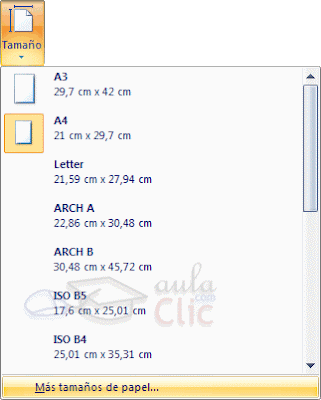





No hay comentarios:
Publicar un comentario